Lista de Materiales
- Documentation
Para registrar la lista de materiales de un producto en Solop ERP, se tiene como requerimiento principal que el producto se encuentre previamente registrado.
De no conocer el procedimiento para registrar un producto, puede consultar el documento Registro de Producto y seguir al pie de la letra cada uno de los procesos descritos en dicho documento. Ejemplificando el caso de lista de materiales es utilizado el producto Estándar.
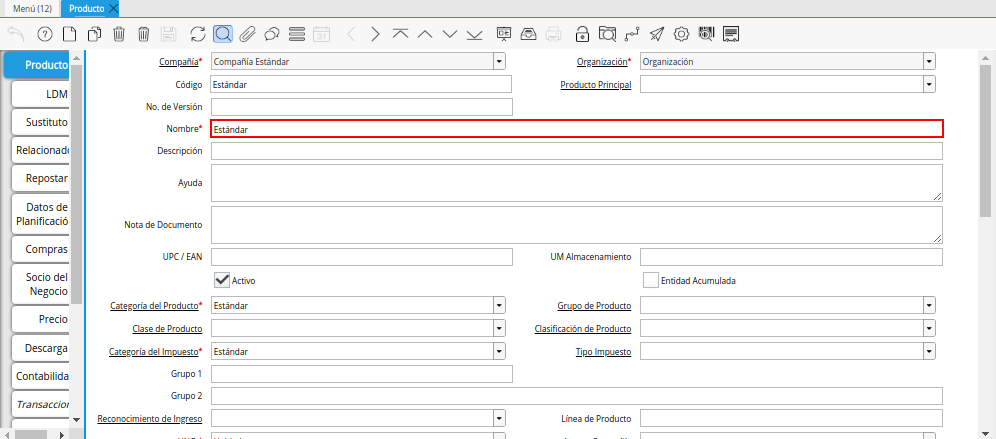
Imagen 1. Producto Estándar para Producción
Luego de registrar el producto, seleccione la pestaña LDM, para cargar la lista de materiales de producción para el producto.
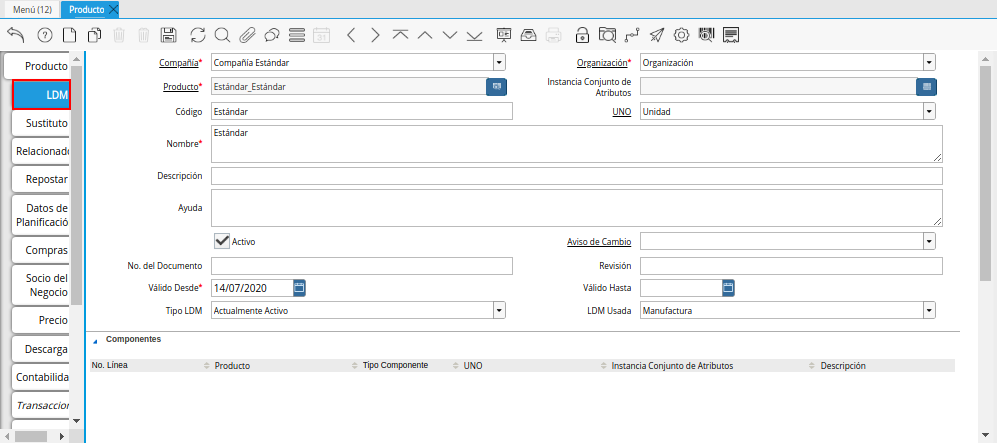
Imagen 2. Pestaña LDM del Producto Estándar para Producción
En esta pestaña se registran todos los materiales o ingredientes necesarios para producir o realizar el producto seleccionado, en este caso el producto Estándar.
Introduzca en el campo Código, el código del producto registrado en la pestaña Producto.
Seleccione en el campo UM, la unidad de medida del producto registrado en la pestaña Producto.
Introduzca en el campo Nombre, el nombre del producto registrado en la pestaña Producto.
Introduzca en el campo Descripción, la descripción del producto registrado en la pestaña Descripción.
Seleccione en el campo Aviso de Cambio, el aviso de cambio correspondiente al encabezado de la pestaña LDM.
Introduzca en el campo No. del Documento, el número de documento correspondiente a la lista de materiales que esta realizando.
Introduzca en el campo Revisión, la revisión correspondiente a la lista de materiales que esta realizando.
Seleccione en el campo Válido Desde, la fecha desde la cual es válida la lista de materiales que esta realizando.
Seleccione en el campo Válido Hasta, la fecha hasta la cual es válida la lista de materiales que esta realizando.
Seleccione en el campo Tipo LDM, el tipo de lista de materiales que esta realizando.
Seleccione en el campo LDM Usada, la lista de materiales utilizada para el registro que esta realizando.
Seleccione el icono Guardar Cambios, ubicado en la barra de herramientas de Solop ERP.
Baje el scroll de la ventana para ubicar el grupo de campos Componentes.
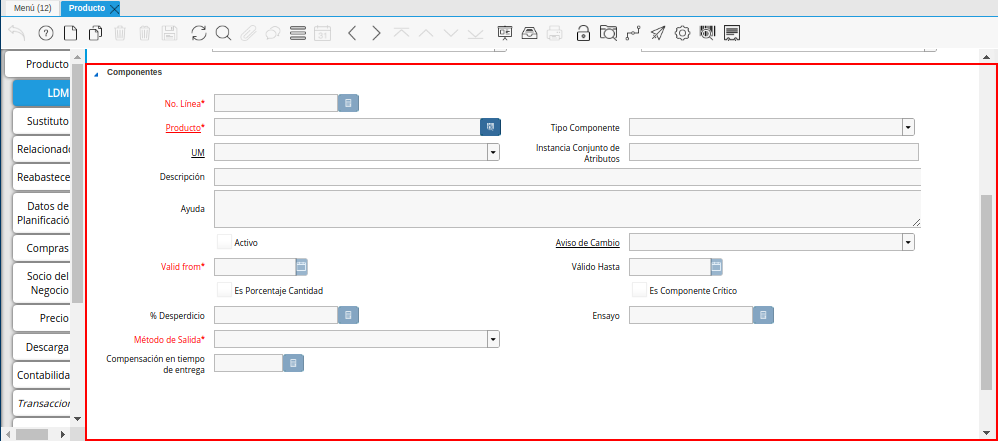
Imagen 15. Ubicar el Grupo de Campos Componentes
Seleccione el icono Registro Nuevo, ubicado en la barra de herramientas de Solop ERP, para crear un nuevo registro de materiales o componentes del producto.
Podrá visualizar en el campo No. Línea, el número de línea correspondiente al registro que esta realizando.
Seleccione en el campo Producto, el material o componente necesario para la producción del producto.
Seleccione en el campo Tipo Componente, el tipo de componente para la lista de materiales.
Seleccione en el campo UM, la unidad de medida del producto seleccionado.
Seleccione en el campo Instancia Conjunto de Atributos, la instancia conjunto de atributos del producto seleccionado.
Introduzca en el campo Descripción, una breve descripción del producto que esta registrando.
Seleccione en el campo Aviso de Cambio, el aviso de cambio del producto seleccionado.
Seleccione en el campo Válido Desde, la fecha desde la cual es válido el registro que esta realizando.
Seleccione en el campo Válido Hasta, la fecha hasta la cual es válido el registro que esta realizando.
Seleccione el checklist Es Porcentaje Cantidad, para indicar que la cantidad del producto es basada en porcentaje.
Seleccione el checklist Es Componente Crítico, para indicar que la orden de manufactura no se puede iniciar sin el producto correspondiente a este registro.
Introduzca en el campo Cantidad, la cantidad a utilizar del producto correspondiente al registro que esta realizando.
Introduzca en el campo % Desperdicio, el porcentaje de desperdicio correspondiente al producto que esta realizando.
Introduzca en el campo Ensayo, la cantidad de ensayo para usar en la orden de calidad.
Seleccione en el campo Método de Salida, el método de salida para emitir los componenetes de una orden de manufactura.
Introduzca en el campo Grupo Salida de Materiales, los componentes que se agrupan en la salida de materiales.
Introduzca en el campo Compensación en Tiempo de Entrega, el tiempo de entrega opcional antes de que comience la producción.
Seleccione el icono Guardar Cambios, ubicado en la barra de herramientas de Solop ERP para guardar el registro de los campos de la pestaña LDM.
Si es necesario cargar otro material o componente para la producción del producto, repita las veces que sea necesario, el procedimiento anteriormente explicado desde el proceso de selección del icono Registro Nuevo.
Seleccione la pestaña principal Producto, para realizar la verificación de la lista de materiales previamente cargada.
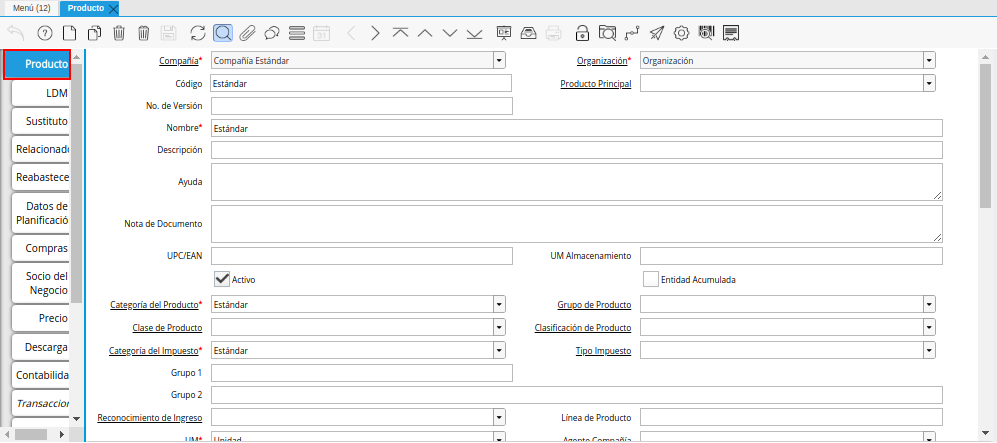
Imagen 34. Pestaña Principal Producto
Baje el scroll de la ventana para ubicar y seleccionar la opción Verificar LDM.
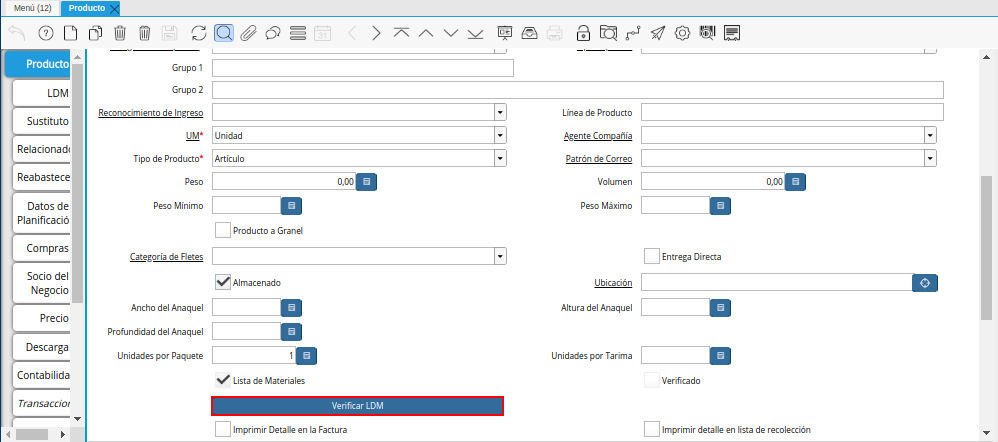
Imagen 35. Opción Verificar LDM
Podrá visualizar la siguiente ventana de confirmación para la verificación de la lista de materiales del producto, donde debe seleccionar la opción OK para verificar la misma.
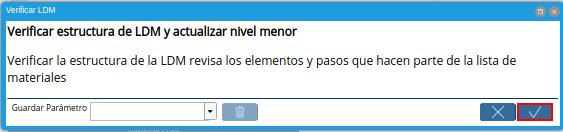
Imagen 36. Ventana de Confirmación para Verificar LDM
Luego de culminado el proceso de verificación, podrá visualizar que el checklist Verificado es atiltado automáticamente.
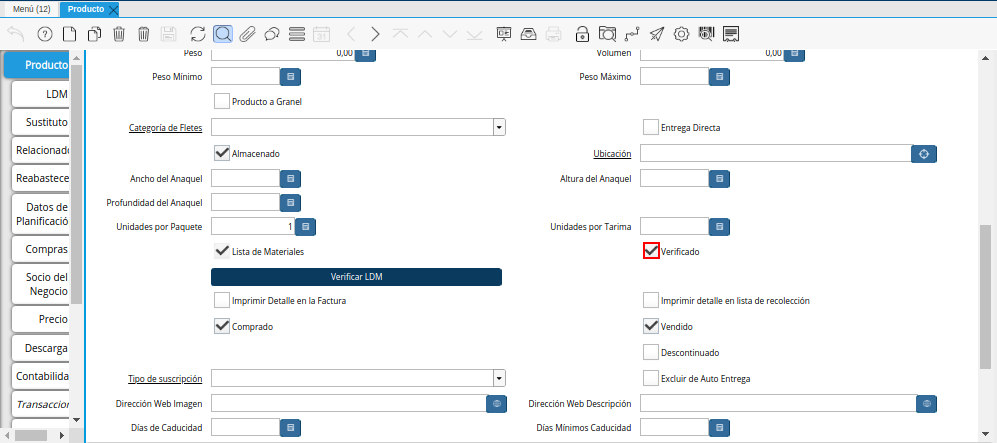
Imagen 37. Checklist Verificado